
התאמה אישית של תצוגת המפה שלך ב״מפות״ ב‑Mac
ניתן לבחור את תצוגת המפה, להחליט אילו אפשרויות יוצגו במפות ובהוראות ההגעה, לקבוע אילו תוויות יוצגו ובאיזה גודל, ולהוסיף למפה סרגל קנה מידה.
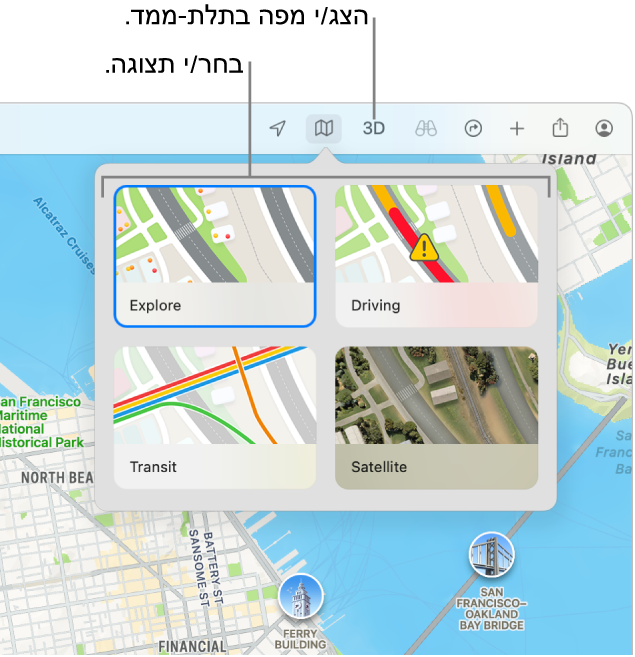
שינוי מצבי המפה
ביישום ״מפות״
 ב‑Mac, לחץ/י על הכפתור ״מפה״
ב‑Mac, לחץ/י על הכפתור ״מפה״  בסרגל הכלים.
בסרגל הכלים.בחר/י אחת מהאפשרויות הבאות:
סיור באזור: מציג את המפה הרגילה. אם יש לך Mac עם Apple silicon, יוצגו פרטים נוספים לגבי ערים נבחרות, כמו קו גובה, כבישים, עצים, בניינים, ציוני דרך ועוד.
בנהיגה: מציג את מצב התנועה עם התמקדות בכבישים. ראה/י הצגת המצב בכבישים.
בתחבורה ציבורית: מציג תחנות אוטובוס, נמלי תעופה, קווי תחבורה ציבורית ותחנות.
לוויין: מציג תמונות לוויין. לאחר הבחירה ב״לוויין״ ניתן ללחוץ על הכפתור ״עוד״
 כדי לראות את המצב בכבישים ואת התוויות.
כדי לראות את המצב בכבישים ואת התוויות.
הערה: נהיגה ותחבורה ציבורית אינם זמינים בכל המדינות או האזורים.
שינוי תצוגת המפות שלך
ביישום ״מפות״ ![]() ב-Mac, בצע/י פעולה כלשהי מהפעולות הבאות:
ב-Mac, בצע/י פעולה כלשהי מהפעולות הבאות:
הצגת מפה בתלת-מימד: לחץ/י על הכפתור “תלת-ממד” בסרגל הכלים. גרור/י את המחוון שבפינה השמאלית התחתונה כדי להתאים את הזווית.
על-מנת לראות תצוגות Flyover, השתמש/י בתצוגה ״לוויין״ בתלת-מימד.
הצגת כדור הארץ עם גלובוס תלת-ממדי אינטראקטיבי: אם יש לך Mac עם Apple Silicon, הקטן/י את התצוגה עד שהמפה תהפוך לגלובוס. גרור/י את הגלובוס כדי לסובב אותו, או הגדל/י או הקטן/י את התצוגה כדי לראות פרטים לגבי רכסי הרים, מדבריות, אוקיינוסים ועוד.
הצגת קנה מידה של מרחק: על-מנת להציג קנה מידה במפה, בחר/י ״תצוגה״ > ״הצג קנה מידה״.
הפעלה או ביטול של “מצב כהה” עבור מפות: יש לבחור ״מפות״ > ״הגדרות״, ללחוץ על ״כללי״ ואז לבחור או לבטל את ״השתמש תמיד במראה בהיר עבור מפות״.
שינוי הגדרה זו ב”מפות” משנה את המראה של מפות גם ביישומים אחרים, כמו “אנשי קשר”, “לוח שנה” ו”תמונות”. ראה/י שימוש במראה בהיר או במראה כהה ב-Mac.
שינוי אפשרויות התחבורה שלך
ביישום ״מפות״ ![]() ב-Mac, בצע/י פעולה כלשהי מהפעולות הבאות:
ב-Mac, בצע/י פעולה כלשהי מהפעולות הבאות:
הגדרת סוג התחבורה המועדף: יש לבחור ״מפות״ > ״הגדרות״, ללחוץ על ״מתכנן המסלולים״ ולבחור את אמצעי ההגעה המועדף עליך, כגון ״תחבורה ציבורית״ או ״הליכה״.
היישום ״לוח שנה״ משתמש בהגדרה הזאת כדי לחשב כמה זמן ייקח לך להגיע לאירוע (אם האירוע כולל כתובת), ושולח לך תזכורת כשמגיע הזמן לצאת. אם ברצונך להגיע לאירוע באמצעי תחבורה שונה מהרגיל, שנה/י את ההגדרה הזו ב״מפות״ ורק לאחר מכן הוסף/י את האירוע ל״לוח שנה״. אחרי הוספת האירוע, שנה/י את ההגדרה בחזרה לאמצעי התחבורה הרגיל. ראה/י הוספת מיקומים וזמן נסיעה לאירועים ב״לוח שנה״.
הגדרת אפשרויות ברירת מחדל: יש לבחור ״מפות״ > ״הגדרות״, ללחוץ על ״מתכנן המסלולים״ ולבחור את אפשרויות ברירת המחדל עבור אמצעי התחבורה השונים. לדוגמה, ניתן להימנע מכבישי אגרה בזמן נהיגה או להימנע ממדרגות בזמן נהיגה. ניתן גם לבחור את אפשרויות ברירת‑המחדל לתחבורה ציבורית המועדפות עליך בעת תכנון נסיעות, למשל ״אוטובוס״ או ״מעבורת״.
הצגת תוויות על המפה
ביישום ״מפות״ ![]() ב-Mac, בצע/י פעולה כלשהי מהפעולות הבאות:
ב-Mac, בצע/י פעולה כלשהי מהפעולות הבאות:
הגדלת תוויות במפה: להגדלת התוויות בתצוגות יש לבחור ״מפות״ > ״הגדרות״, ללחוץ על ״כללי״ ולאחר מכן לבחור באפשרות ״השתמש בתוויות גדולות״.
הצגת תוויות בתצוגת לוויין: יש ללחוץ על הכפתור ״מפה״
 בסרגל הכלים, ללחוץ על ״לוויין״, ללחוץ על הכפתור ״עוד״
בסרגל הכלים, ללחוץ על ״לוויין״, ללחוץ על הכפתור ״עוד״  ואז ללחוץ על ״הצג תוויות״ (סימן אישור מראה שהאפשרות מופעלת). דבר זה מספק תצוגה משולבת של תצוגות מפה ולוויין.
ואז ללחוץ על ״הצג תוויות״ (סימן אישור מראה שהאפשרות מופעלת). דבר זה מספק תצוגה משולבת של תצוגות מפה ולוויין.הגדרת השפה המועדפת לתוויות במפה: כדי להשתמש תמיד בשפה המועדפת המוגדרת עבור המחשב להצגת תוויות במפה, ללא קשר לשפה המדוברת במדינה או באזור המוצגים, יש לבחור ״מפות״ > ״הגדרות״, ללחוץ על ״כללי״ ואז לבחור באפשרות ״הצג תמיד תוויות ב[שפה]״. ראה/י את שינוי השפה המשמשת ב-Mac.